Hvordan sette opp AP-klientmodus?
Den er egnet for: N150RA, N300R Plus, N300RA, N300RB, N300RG, N301RA, N302R Plus, N303RB, N303RBU, N303RT Plus, N500RD, N500RDG, N505RDU, N600RD, A1004, A2004NS, A5004NS, A6004NS
Søknadsintroduksjon: AP Client-modus lar brukere med bærbar PC surfe på Internett via trådløs tilkobling. Den er designet for å legge til trådløs funksjon for eksisterende kablet ruter.
TRINN-1: Koble datamaskinen til ruteren
1-1. Koble datamaskinen til ruteren med kabel eller trådløst, og logg deretter på ruteren ved å skrive inn http://192.168.1.1 i adressefeltet til nettleseren din.

Merk: Standard IP-adressen til TOTOLINK-ruteren er 192.168.1.1, standard nettverksmaske er 255.255.255.0. Hvis du ikke kan logge på, må du gjenopprette fabrikkinnstillingene.
1-2. Vennligst klikk på Setup Tool-ikonet  for å gå inn i ruterens innstillingsgrensesnitt.
for å gå inn i ruterens innstillingsgrensesnitt.
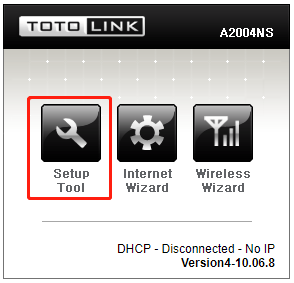
1-3. Vennligst logg inn på Web Oppsettgrensesnitt (standard brukernavn og passord er admin).
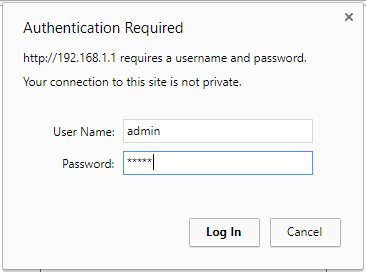
TRINN 2:
Klikk Avansert oppsett->Trådløs->Trådløs Mutibridge på navigasjonslinjen til venstre.
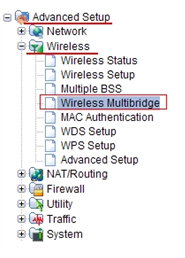
TRINN 3:
Fullførte innstillingene på siden som nedenfor, klikk på Legg til-knappen etter innstilling.
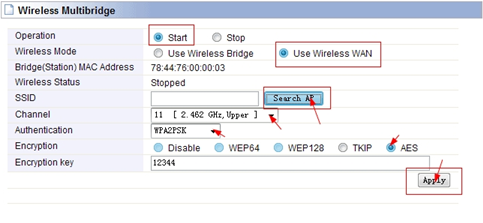
-Operasjon: Start
-Trådløs modus: Bruk trådløst WAN
–SSID: Skann ruterens AP
– Autentisering og kryptering: velg krypteringstype og skriv inn passordet.
TRINN 4:
Etter å ha klikket Søk AP, vil den dukke opp siden. Velg AP ved å dobbeltklikke og klikk deretter Velg AP-knappen.
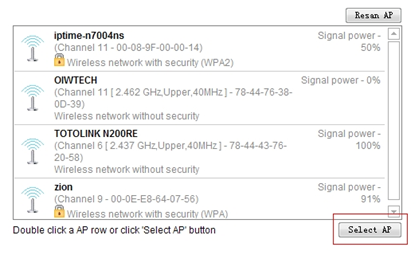
TRINN 5:
Klikk Avansert oppsett->Nettverk->LAN/DHCP-server på navigasjonslinjen til venstre.
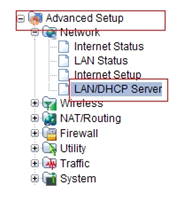
TRINN 6:
Endre den tredje kolonnen i LAN IP (LAN-segmentet skal ikke være det samme med den primære ruteren). Vanligvis skriver du inn 2 hvis det ikke er noe spesielt krav. Klikk deretter på Bruk og start på nytt-knappen.
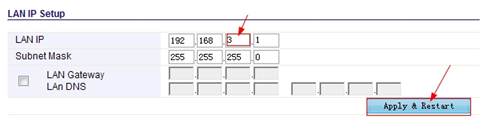
TRINN 7:
Vent i 40 sekunder, og så dukker det opp et vindu som ber deg koble til på nytt websiden LAN-IP-en har endret seg.
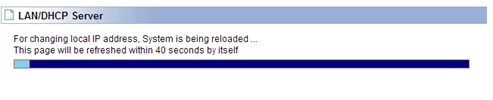
TRINN 8:
Logg på ruterens innstillingsgrensesnitt, og sjekk Internett-statusen.
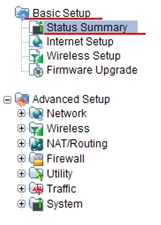

LAST NED
Hvordan sette opp AP-klientmodus – [Last ned PDF]



